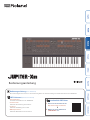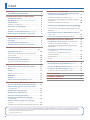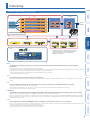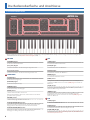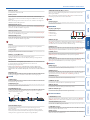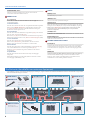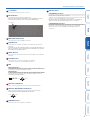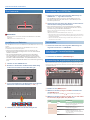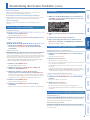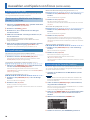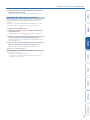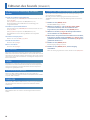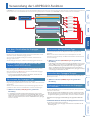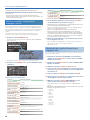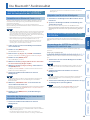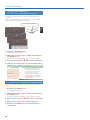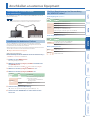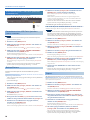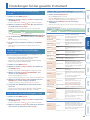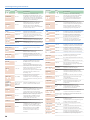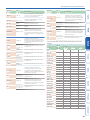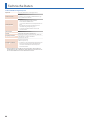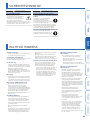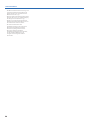Roland JUPITER-Xm Bedienungsanleitung
- Kategorie
- Musikinstrumente
- Typ
- Bedienungsanleitung

Bedienungsanleitung
Bedienungsanleitung
(dieses Dokument)
Diese Anleitung bitte zuerst lesen. In dieser Anleitung finden Sie die Beschreibungen zu den Bedienschritten des JUPITER-Xm.
PDF-Dokument
(Download via Internet)
5
Referenzanleitung
beschreibt alle Funktionen des JUPITER-Xm.
5
Parameter Guide
Enthält die Beschreibung der Parameter.
5
Sound List
Enthält die Aufzählung aller Sounds.
5
MIDI Implementation
Enthält die MIDI-Adressen der Parameter.
Download der PDF-Daten
1. Gehen Sie auf die Internetseite:
http://www.roland.com/manuals/
I
2. Wählen Sie als Produktnamen
„JUPITER-Xm“ aus.

2
Inhalt
Einleitung .................................... 3
: Überblick über den JUPITER-Xm ................ 3
Die Bedienoberfläche und Anschlüsse ....... 4
: Die Bedienoberfläche ......................... 4
: Die Rückseite (Anschließen von externem Equipment) ..... 6
: Die Unterseite ................................ 8
Installieren von Batterien ........................ 8
: Einschalten des JUPITER-Xm.................... 8
Ausschalten ................................... 8
: Einstellen der Gesamtlautstärke (Master Volume) ..... 8
: Verwendung der eingebauten Lautsprecher ...... 8
Anwendung der Scene-Funktion (SCENE) ...... 9
: Aufrufen/Sichern einer Scene................... 9
: Scene Edit ................................... 9
: Anwendung der Spielfunktionen................ 9
: Anwendung eines angeschlossenen Pedals....... 9
Auswählen und Spielen von Tones (MODEL BANK)
............................................10
: Auswählen eines Tones ........................ 10
Zuweisen eines Model oder eine Kategorie für die
[1]–[16]-Taster
................................. 10
: Die Spielfunktionen ........................... 10
: Anwendung der Vocoder-Funktion .............. 10
Verändern der Mikrofon-Einstellungen.............. 11
Editieren des Sounds (TONE EDIT)............... 12
: Grundsätzliche Bedienung im Editier-Modus ..... 12
: OSC (Oscillator) ................................. 12
: FILTER . . . . . . . . . . . . . . . . . . . . . . . . . . . . . . . . . . . . . . . 12
: LFO (Low Frequency Oscillator)....................... 12
: ENVELOPE ................................... 12
: EFFECTS ..................................... 12
: Sichern der Sound-Einstellungen (WRITE) .......... 12
Verwendung der I-ARPEGGIO-Funktion ...... 13
: Ein- bzw. Ausschalten der Arpeggio-Funktion..... 13
: Halten des Arpeggio bei Loslassen der Tasten
(I-ARPEGGIO HOLD) ............................... 13
: Bestimmen des Arpeggio-Typs.................. 13
: Bestimmen des Rhythmus-Typs ................. 13
: Verändern des Arpeggio-Tempos................ 13
: Automatisches Verändern des Arpeggio
(PLAY DETECTOR)................................. 13
: Editieren einzelner Schritte eines Arpeggio
(STEP EDIT) ..................................... 14
Verwenden der Step Edit-Daten für das Arpeggio-Spiel 14
Die Bluetooth®-Funktionalität ............... 15
: Abspielen des Sounds eines Mobilgeräts über die
Lautsprecher des JUPITER-Xm
.................. 15
Anmelden eines Bluetooth-Geräts (Pairing) ........... 15
Herstellen der Verbindung zu einem bereits erkannten
Mobilgerät
.................................... 15
Abspielen von Musik des Mobilgeräts .............. 15
: Steuerung eines Mobilgerätes mit dem JUPITER-Xm
..........................................15
Verwendung des JUPITER-Xm als MIDI-Keyboard für eine
Musik-app
.................................... 15
: Unterscheiden mehrerer JUPITER-Xm-Instrumente
(Bluetooth ID) ................................... 16
: Ausschalten der Bluetooth-Funktionalität ........ 16
Anschließen an externes Equipment ......... 17
: Anschließen an einen Rechner (USB COMPUTER Port) . . 17
Installieren des dedizierten Treibers ................ 17
Die Port-Bezeichnungen bei Verwendung des VEN-
DOR-Treibers
.................................. 17
: Anschließen eines USB Flash-Speichers
(USB MEMORY Port) ............................... 18
Formatieren eines USB Flash-Speichers
(FORMAT USB MEMORY) ............................. 18
Backup/Restore ................................ 18
Export ....................................... 18
Einstellungen für das gesamte Instrument... 19
: Die Automatische Abschaltfunktion (Auto Off) ...... 19
: Abrufen der Werksvoreinstellungen (Factory Reset) .. 19
: Sichern der Systemeinstellungen (SYSTEM)......... 19
Sichern der Systemeinstellungen (System Write) ........ 19
Technische Daten............................. 22
SICHERHEITSHINWEISE....................... 23
WICHTIGE HINWEISE ......................... 23
Lesen Sie zuerst die Hinweise in den Abschnitten „SICHERHEITSHINWEISE“ und „WICHTIGE HINWEISE“ (im Informationsblatt „USING THE UNIT SAFELY“
und in der Bedienungsanleitung (S. 23)). Lesen Sie dann diese Anleitung ganz durch, um sich mit allen Funktionen des Instruments vertraut zu machen.
Bewahren Sie die Anleitung zu Referenzzwecken auf.
© 2019 Roland Corporation

3
Überblick über den JUPITER-Xm
Einleitung
Model
Ein „Model“ ist eine Klangerzeugung, die ein spezifisches Vintage-Intrument bzw. ein Instrument mit einer besonderen Funktion
reproduziert.
Beispiel: eines der Modelle reproduziert den Vintage-Synthesizer JUPITER-8.
Jedes Modell besitzt ein Set von einzigartigen Parametern und Effekten, und auch die Auswirkung der Regler- und Controller-Bewegungen ist individuell unterschiedlich.
Das bedeutet, dass Sie mit einem JUPITER-Xm verschiedene Instrumenten-Typen spielen können.
Es existiert ein Modell, welches den Sound der Synthesizer JUPITER-8 und JUNO-106 reproduziert.
Sie können für jedes Modell Tones erstellen.
Tone
Der einem Part zugewiesene Sound wird als „Tone“ bezeichnet.
Für jeden Tone können Sie Einstellungen für Oszillator, Filter und Effekte (MFX) vornehmen, Die Struktur und Effekte eines Tones sind abhängig von der Auswahl des
Modells.
Part
Sie können für jeden der fünf Parts einen Sound (Tone) zuordnen sowie die Panorama- und EQ-Einstellungen vornehmen.
Sie können jedem der Parts einen Tone zuordnen und spielen.
Das Instrument besitzt fünf Parts. Sie können den Parts 1–4 jeweils einen Synthesizer Tone und dem Part 5 einen Rhythm Tone zuordnen.
Einige Modelle können nur dem Part 1 zugewiesen werden.
I-ARPEGGIO
Auf Grundlage der Analyse der auf der Tastatur gespielten Noten wird ein optimales Pattern unter Verwendung mehrerer Parts erzeugt.
Durch Auswahl von TYPE und RHYTHM kann mit I-ARPEGGIO eine Vielzahl von Arpeggio-Mustern erstellt werden.
Wenn Sie z.B. neue Ideen für Song-Kompositionen suchen, können Sie über die Kombination Ihres Spiels mit unterschiedlichen I-ARPEGGIO-Einstellungen verschiedene
Phrasen testen. Wenn Sie sich für eine Phrase entschieden haben, können Sie diese mithilfe der STEP EDIT-Funktion aufrufen und editieren und danach als MIDI-Datei in
eine DAW-Software importieren.
Scene
Die Einstellungen für alle Parts, I-ARPEGGIO und die Scene-Effekte werden zusammen in einer „Scene“ gespeichert.
Eine Scene sichert den kompletten Status der aktuellen Einstellungen, inkl. die aller Parts (wie z.B. Tone-Nummer, Panorama und Lautstärke), die Einstellungen für alle Parts
(wie z.B. Reverb, Delay und Chorus) sowie die Sequenzer-Daten jedes Parts.
Sie können damit jeden Status bei der Arbeit am Instrument fortlaufend sichern.
Sie können bis zu 256 Scenes im Instrument sichern (16 Scenes × 16 Bänke).
Controller
Tastatur
Taster/Regler/
Schieberegler
Pitch Bend/Modulation-
Hebel
Tone
Filter Type = TVF
TVA
PAN
L
#
R
TVF
3Band EQ
Filter Type = VCF
VCFHPF
LFO 1/2
Pitch Env
OSC
Interface
USB Computer
(Audio / MIDI)
USB Flash-Speicher
(File)
Pedal-Funktionen
(CTRL / HOLD)
MIDI-Eingang /
Ausgang
USB Computer
(Audio / MIDI)
Mikrofoneingang
AUX-Eingang
Scene System
System-Effekt
MASTER
EQ/COMP
MIC
NS/COMP
OUTPUT
PHONES
I-ARPEGGIO
PART 1
Tone
MFX PAN/EQ
PART 2
Tone
MFX
PAN/EQ
PART 3
Tone
MFX
PAN/EQ
PART 4
Tone
MFX PAN/EQ
PART 5
Tone (Drum Kit)
PAN/EQ
Scene-Effekt
DRIVE
CHORUS
REVERB
DELAY
Einige Modelle können nur im PART 1 ausgewählt werden.
Drum-Kits können nur im PART 5 ausgewählt werden.
Lautsprecher
* Die Bluetooth Audio-Schnittstelle unterstützt nur
eingehende Signale. Es ist nicht möglich, Signale
an Bluetooth-Lautsprecher oder Bluetooth-
Kopfhörer auszugeben.

4
Die Bedienoberfläche und Anschlüsse
1 VOLUME
[VOLUME]-Regler
bestimmt die Gesamtlautstärke.
[SL1] [SL2]-Regler
steuern die Parameter, den diesen Reglern zugeordnet sind.
[S1] [S2] [S3]-Taster
steuern die Parameter, den diesen Tastern zugeordnet sind.
2 I-ARPEGGIO
[TYPE]-Regler
bestimmt den Arpeggio-Typ.
[RHYTHM]-Regler
bestimmt den Rhythmus-Typ.
[TEMPO]-Regler
bestimmt das Tempo des Arpeggio.
[HOLD]-Taster
schaltet die Hold-Funktion ein bzw. aus.
Wenn die Hold-Funktion aktiviert ist, wird die Tonhöhe der zuletzt
gespielten Noten gehalten.
[ON/OFF]-Taster
schaltet die Arpeggio-Funktion ein bzw. aus.
PLAY DETECTOR [KEYS]-Taster
Wenn diese Funktion eingeschaltet ist, werden die Tonhöhen der
Arpeggio-Noten über das Spielen auf der Tastatur bestimmt.
PLAY DETECTOR [BEAT]-Taster
Wenn diese Funktion eingeschaltet ist, wird das Arpeggio-Pattern
abhängig vom Timing des Spielens der Noten variiert.
3 OSC
[TYPE]-Regler
bestimmt die Oszillator-Wellenform.
[PITCH]-Regler
bestimmt die Tonhöhe des Oszillators.
[LEVEL]-Regler
bestimmt die Lautstärke des Oszillators.
[MOD]-Regler
bestimmt die Modulations-Stärke.
[RING]-Taster
erzeugt einen metallischen Klangcharakter durch das Multiplizieren
von OSC1 und OSC2. Stellen Sie mit dem [MOD]-Regler die Stärke des
Effekts ein.
[SYNC]-Taster
erzeugt eine komplexe Wellenform, indem der OSC 1 synchron zum
Zyklus des OSC2 neu gestartet wird.
[XMOD]-Taster
bestimmt die Stärke, mit der die Frequenz des OSC1 durch die
OSC2-Wellenform variiert wird. Stellen Sie mit dem [MOD]-Regler die
Stärke des Effekts ein.
4 LFO
[TYPE]-Regler
bestimmt die LFO-Wellenform.
[RATE]-Regler
bestimmt die Modulations-Geschwindigkeit des LFO.
[FADE TIME]-Regler
bestimmt die Zeit von „Der Sound wird gespielt“ bis „Der LFO hat seine
maximale Amplitude erreicht“.
Die Bedienoberfläche
1 2 3
4
10
5
11
6
8
7 9 12
13
* Die von jedem der Controller eingestellten Parameter sind abhängig vom ausgewählten Modus. Einige Controller sind ggf. nicht funktionsfähig. Weitere
Informationen finden Sie im „Reference Manual (English)“ (PDF).

Die Bedienoberfläche und Anschlüsse
5
[DEPTH]-Regler
bestimmt die Stärke des LFO.
[LFO 2]-Taster
Das Instrument besitzt zwei LFO-Generatoren. Wenn die Anzeige
dieses Tasters leuchtet, wird über die Regler im LFO-Bereich der LFO2
gesteuert.
Wenn die Anzeige dieses Tasters erloschen ist, wird über die Regler im
LFO-Bereich der LFO1 gesteuert.
DEPTH [PITCH]-Taster
Wenn die Anzeige dieses Tasters leuchtet, wird mit dem [DEPTH]-Regler
die Stärke des Vibrato-Effekts eingestellt.
DEPTH [FILTER]-Taster
Wenn die Anzeige dieses Tasters leuchtet, wird mit dem [DEPTH]-Regler
die Stärke des Wah-Effekts eingestellt.
DEPTH [AMP]]-Taster
Wenn die Anzeige dieses Tasters leuchtet, wird mit dem [DEPTH]-Regler
die Stärke des Tremolo-Effekts eingestellt.
5
Display
zeigt verschiedene Informationen an, abhängig vom ausgeführten
Bedienvorgang.
[1] [2]-Regler
bewegen den Cursor oder verändern einen Wert.
PAGE [<] [>] [ ] [ ]-Taster
bewegen den Cursor nach oben/unten/links/rechts.
Über diese Taster werden auch die Display-Anzeigen umgeschaltet.
[EXIT]-Taster
ruft wieder die vorherige Display-Seite auf.
In einigen Displays wird durch Drücken dieses Tasters ein
Bedienvorgang abgebrochen.
* Wenn Sie den [EXIT]-Taster gedrückt halten und einen Regler bzw.
Controller bewegen, wird der entsprechende aktuelle Wert angezeigt.
Damit können Sie einen Wert überprüfen, ohne dass der Sound verändert
wird.
[ENTER]-Taster
bestätigt die Eingabe eines Wertes bzw. führt einen Vorgang aus.
6 FILTER
[TYPE]-Regler
bestimmt den Typ des Filters.
[CUTOFF]-Regler
bestimmt die Cutoff-Frequenz des Filters.
[RESONANCE]-Regler
bestimmt den Grad der Überbetonung der Frequenzen im direkten
Umfeld der Cutoff-Frequenz.
LPF HPF BPF PKG
Cutoff-Frequenz
Resonance
Cut Region
[KEY FOLLOW]-Regler
bestimmt die Einstellung der Filter-Frequenz abhängig von der
gespielten Note.
Wenn der Regler nach rechts gedreht ist, erklingen höher gespielte
Note entsprechend brillianter. Wenn der Regler nach links gedreht ist,
erklingen höher gespielte Note entsprechend gedämpfter.
VINTAGE FILTER [R] [M] [S]-Taster
Wenn ein Vintage-Modell ausgewählt ist, wird über diese Taster der
Filter-Typ bestimmt.
[R] ist ein Modell eines Roland-Filters, [M] und [S] sind Filter-Modelle
von Vintage-Synthesizern anderer Hersteller.
7 AMP
[LEVEL]-Regler
bestimmt die Lautstärke.
8 ENVELOPE
[A] [D] [S] [R]-Regler
A: Attack-Zeit
D: Decay-Zeit
S: Sustain-Pegel
R: Release-Zeit
[DEPTH]-Regler
Dieser Regler bestimmt in Verbindung mit den Tastern [PITCH] und
[FILTER] die Stärke der ausgewählten Hüllkurve. Wenn sich der Regler in
der Mittel-Position befindet, wird kein Effekt erzeugt.
[PITCH]-Taster
Wenn die Anzeige dieses Tasters leuchtet, wird mit den [A] [D] [S] [R]
[DEPTH]-Reglern die PITCH-Hüllkurve (Tonhöhe) eingestellt.
[FILTER]-Taster
Wenn die Anzeige dieses Tasters leuchtet, wird mit den [A] [D] [S] [R]
[DEPTH]-Reglern die FILTER-Hüllkurve (Frequenz) eingestellt.
[AMP]-Taster
Wenn die Anzeige dieses Tasters leuchtet, wird mit den [A] [D] [S]
[R]-Reglern die AMP-Hüllkurve (Lautstärke) eingestellt.
9 EFFECTS
[MFX]-Regler
bestimmt die Stärke des MFX (individuell pro Part).
[DRIVE]-Regler
bestimmt die Stärke der Verzerrung (für alle Parts gemeinsam; dieses
gilt nur für Parts, deren „Part: Output“ auf „DRIVE“ gestellt ist).
[REVERB]-Regler
bestimmt die Stärke des Reverb (individuell pro Part).
[CHORUS]-Regler
bestimmt die Stärke des Chorus (individuell pro Part).
[DELAY]-Regler
bestimmt die Stärke des Delay (individuell pro Part).
[DELAY TIME]-Regler
bestimmt die Delay-Zeit (für alle Parts gemeinsam).
10 Common-Sektion
[TRANSPOSE]-Taster
Wenn Sie diesen Taster gedrückt halten, können Sie mit den OCTAVE
[DOWN] [UP]-Tastern die Tonhöhe in Halbtonschritten transponieren.
OCTAVE [DOWN] [UP]-Taster
verschieben die Oktavlage der Tastatur.
[STEP EDIT]]-Taster
ruft den Step Edit-Modus auf (S. 14).
[PART]-Taster
wählt den Part Select-Modus aus.

Die Bedienoberfläche und Anschlüsse
6
[MODEL BANK]-Taster
ruft den Sound Select-Modus auf, in dem Sie die Sounds der
verschiedenen Modelle aufrufen können.
11 MODEL-Taster
[1]–[16]-Taster
Diese Taster besitzen verschiedene Funktionen, abhängig vom
ausgewählten Modus.
Sound Select-Modus
Über die Taster werden die Tones des ausgewählten Modells angewählt.
Wenn Sie den [MODEL BANK]-Taster gedrückt halten und einen der
[1]–[16]-Taster drücken, können Sie das Modell bzw. die Kategorie
bestimmen, das/die zugewiesen ist.
Part Select-Modus
Über die Taster wird der aktuelle Part ausgewählt ([1]–[5]) oder einzelne
Parts ein- bzw. ausgeschaltet ([6]–[10]).
Den Tastern [11]–[16] sind verschiedene Steuerfunktionen zugeordnet.
Weitere Informationen finden Sie im „Reference Manual (English)“ (PDF).
Scene Select-Modus
Über die Taster werden die Scenes umgeschaltet.
Wenn Sie den [SHIFT]-Taster gedrückt halten, können Sie durch
Drücken einer der Taster die Scene-Bänke 1–16 umschalten.
Function-Modus
Über die Taster wird der zu editierende Oszillator ausgewählt ([1]–[4])
oder einzelne Oszillatoren ein- bzw. ausgeschaltet ([6]–[9]).
Die Taster [11]–[16] besitzen die gleichen Funktionen wie im Part
Select-Modus.
Step Edit-Modus
Über die Taster werden die zu editierenden Steps des Arpeggio
aufgerufen.
Weitere Details finden Sie im Abschnitt „Editieren einzelner Schritte
eines Arpeggio (STEP EDIT)” (S. 14).
12 Andere
[MENU]-Taster
Das MENU-Display erscheint.
[WRITE]-Taster
sichert Sound- und System-Einstellungen.
[SHIFT]-Taster
Wenn Sie diesen Taster gedrückt halten und einen Regler oder Taster
betätigen, wird im Display das entsprechende Edit-Display angezeigt.
* Wenn Sie den [SHIFT]-Taster gedrückt halten und einen Regler bzw.
Controller bewegen, wird das Edit-Display des entsprechenden
Parameters aufgerufen.
[SCENE]-Taster
wählt den Scene Select-Modus aus.
[FUNCTION]-Taster
wählt den Function-Modus aus.
13 Pitch Bend/Modulation-Hebel
[PITCH]-Rad
verändert die Tonhöhe. Bewegen des Rads nach unten erniedrigt die
Tonhöhe. Bewegen des Rads nach oben erhöht die Tonhöhe. Wenn
Sie das Rad loslassen, springt dieses wieder in die Ausgangsposition
zurück.
[MOD]-Rad
erzeugt einen Vibrato-Effekt. Wenn das Rad ganz nach unten bewegt
wurde, wird kein Effekt erzeugt. Je weiter Sie das Rad nach oben
bewegen, desto stärker ist der Effekt. Wenn Sie das Rad loslassen,
verbleibt dieses in der zuletzt gewählten Position.
Die Rückseite (Anschließen von externem Equipment)
* Um Fehlfunktionen bzw. eventuellen Beschädigungen vorzubeugen, regeln Sie immer die Lautstärke auf Minimum und lassen Sie alle Geräte ausgeschaltet,
wenn Sie Kabelverbindungen vornehmen.
F AUX IN-Buchse
Audiogerät anschließen.
K USB-Anschluss
C MIDI-Anschlüsse
zum Anschluss eines
externen MIDI-Instruments.
H OUTPUT-Buchsen
J PHONES-Buchse
G MIC-Anschluss
I OUTPUT (BALANCED)-Buchsen
D CTRL-Buchse
E HOLD-Buchse
A B
Expression-Pedal (EV-5)
oder
Pedalschalter (DP-Serie)
Mixer
dynamisches Mikrofon
Elektret-Mikrofon
(mono)
Monitor-Lautsprecher
(eingebauter Verstärker)
USB Flash-Speicher Computer
Kopfhörer

Die Bedienoberfläche und Anschlüsse
7
A [
L
]-Schalter
schaltet das Instrument ein bzw. aus (S. 8).
B DC IN-Buchse
zum Anschluss des beigefügten AC-Adapters.
* Befestigen Sie das Kabel des AC-Adapters in der Kabelführung auf der
Unterseite des Instruments (siehe nachfolgende Abbildung).
AC-Adapter
C MIDI (OUT/IN)-Buchsen
zum Anschluss an externe MIDI-Instrumente.
D CTRL-Buchse
Sie können hier ein Expression-Pedal anschließen (EV-5; zusätzliches
Zubehör).
* Verwenden Sie nur das empfohlene Expression-Pedal. Die Benutzung von
Expression-Pedalen anderer Hersteller kann zu Fehlfunktionen oder/und
Beschädigungen des Geräts führen.
E HOLD-Buchse
Sie können hier einen Pedalschalter anschließen (DP-Serie; zusätzliches
Zubehör).
F AUX IN-Buchse
Sie können hier ein externes Audiogerät anschließen.
Verwenden Sie dafür ein Stereo-Miniklinken-Kabel.
G MIC
[MIC GAIN]-Regler
bestimmt die Lautstärke des Mikrofonsignals.
MIC IN-Buchse
zum Anschluss eines dynamischen oder Elektret-Mikrofons (mono).
* Pin-Belegung der MIC IN-Buchse
1: GND2: HOT
3: COLD
※ 入力端子の場合
1: GND 2: HOT
3: COLD
※ 出力端子の場合
TIP: HOT
RING: COLD
SLEEVE: GND
H OUTPUT L/R-Buchsen
Dieses sind Ausgangsbuchsen für die Ausgabe des Audiosignals.
I OUTPUT (BALANCED) L/R-Buchsen
Dieses sind Ausgangsbuchsen für die Ausgabe des Audiosignals.
* Pin-Belegung der OUTPUT (BALANCED) L/R -Buchsen
1: GND2: HOT
3: COLD
※ 入力端子の場合
1: GND
2: HOT
3: COLD
※ 出力端子の場合
TIP: HOT
RING: COLD
SLEEVE: GND
J PHONES-Buchse
Hier können Sie einen Kopfhörer anschließen.
K USB-Anschluss
USB MEMORY-Anschluss
zum Anschluss eines USB Flash-Speichers.
Schließen Sie den USB Flash-Speicher nur an bzw. ziehen Sie diesen nur
dann ab, solange der JUPITER-Xm ausgeschaltet ist.
* Schalten Sie das Instrument nicht aus bzw. ziehen Sie den USB Flash-
Speicher nicht ab, solange im Display „Executing…“ erscheint.
USB COMPUTER-Anschluss
Verwenden Sie für die Verbindung zum Rechner ein USB-Kabel.
Darüber können Sie den JUPITER-Xm als USB MIDI-Instrument
verwenden.

Die Bedienoberfläche und Anschlüsse
8
Die Unterseite
L
L Batteriefach
Hier können Sie acht wieder aufladbare Ni-MH-Batterien (AA, HR6)
einsetzen.
&
„Installieren von Batterien” (S. 8)
Installieren von Batterien
Der JUPITER-Xm kann über acht AA-Batterien (AA, HR6) mit Strom versorgt
werden.
Abhängig von der Verwendung des JUPITER-Xm können Sie das
Instrument bis zu 3,5 Stunden spielen.
* Wenn Sie das Instrument umdrehen, achten Sie darauf, dass die
Bedienelemente nicht beschädigt werden. Lassen Sie das Gerät beim
Umdrehen nicht fallen.
* Die unsachgemäße Behandlung von Batterien kann dazu führen,
dass diese explodieren oder auslaufen. Beachten Sie daher immer
alle Sicherheitshinweise bezüglich der Batterien. Lesen Sie dazu die
Abschnitte „USING THE UNIT SAFELY“ und „IMPORTANT NOTES“ (siehe
Informationsblatt „USING THE UNIT SAFELY“ und die Bedienungsanleitung
S. 23).
1. Schalten Sie den JUPITER-Xm ein.
2. Drücken Sie die Klemmen der Batteriefach-Abdeckung
nach unten und nehmen Sie die Abdeckung ab.
3. Legen Sie die Batterien in das Batteriefach und achten Sie
dabei immer auf die korrekte Polarität „+“ und „–“).
4. Schließen Sie die Batteriefach-Abdeckung wieder.
Einschalten des JUPITER-Xm
1. Schalten Sie die Geräte in der folgenden Reihenfolge ein:
JUPITER-Xm
0 angeschlossene Geräte
.
* Das JUPITER-Xm besitzt einen internen Schutzschaltkreis,der nach
Einschalten überbrückt wird, daher dauert es einen Moment, bis das
Instrument spielbereit ist.
2. Schalten Sie die angeschlossenen Geräte ein und stellen Sie
die Lautstärke auf den gewünschten Wert.
* Das Instrument wird nach einer voreingestellten Zeit von Inaktivität
(Erzeugen von Sounds, Bewegen eines Reglers, Drücken eines Tasters)
automatisch ausgeschaltet (Auto Off-Funktion).
Wenn Sie die automatische Abschaltung nicht wünschen, können Sie dieses
Funktion de-aktivieren.
&
„Die Automatische Abschaltfunktion (Auto Off)” (S. 19)
5
Bei Ausschalten werden die bis dahin geänderten, aber noch nicht gesicherten
Einstellungen gelöscht. Sichern Sie daher wichtige Einstellungen, bevor Sie das
Instrument ausschalten.
5
Wenn das Instrument automatisch ausgeschaltet wurde, müssen Sie dieses
manuell wieder einschalten.
Ausschalten
1. Schalten Sie die Geräte in der folgenden Reihenfolge aus:
angeschlossene Geräte0
JUPITER-Xm.
Einstellen der Gesamtlautstärke
(Master Volume)
1. Verwenden Sie dafür den [VOLUME]-Regler.
Verwendung der eingebauten Lautsprecher
Das Instrument besitzt einen eingebauten Stereo-Lautsprecher. Über diese
können Sie den Sound spielen, ohne dass Sie einen externen Lautsprecher
anschließen müssen.
Position der Lautsprecher
1. Drücken Sie den [MENU]-Taster.
2. Wählen Sie mit dem [1]-Regler „SYSTEM“ und drücken Sie
den [ENTER]-Taster.
Alternative: verwenden Sie die PAGE [ ] [ ]-Taster anstelle des [1]-Reglers.
3. Wählen Sie mit dem [1]-Regler „Speaker Sw“ aus und stellen
Sie mit dem [2]-Regler „ON“ oder „AUTO“ ein.
Parameter
[1]-Regler
Wert
[2]-Regler
Beschreibung
Speaker Sw
OFF
Der Sound wird nicht über die internen
Lautsprecher ausgegeben.
ON
Der Sound wird über die internen
Lautsprecher ausgegeben.
AUTO
„OFF“ wird ausgewählt, wenn ein
Kopfhörer angeschlossen ist, „ON“
wird ausgewählt, wenn kein Kopfhörer
angeschlossen ist.

9
Anwendung der Scene-Funktion (SCENE)
Spielen auf der Tastatur
Mithilfe der Pitch Bend/Modulations-Rads können Sie die Tonhöhe
verändern bzw. einen Vibrato-Effekt hinzufügen.
Verwendung der Controller zwecks Änderung der Klangfarbe
Mithilfe der Controller (wie die [S1]–[S3]-Taster und die [SL1] [SL2]-Schiebe-
regler) können Sie den Sound während des Spielens modulieren.
Spielen von Arpeggios
Mit der I-Arpeggio-Funktion können Sie variable Arpeggio-Figuren
erzeugen.
Aufrufen/Sichern einer Scene
Aufrufen einer Scene
1. Drücken Sie den [SCENE]-Taster.
Das SCENE SELECT-Display erscheint.
2. Wählen Sie mit den [1]–[16]-Tastern die gewünschte Scene
aus.
Aufrufen einer Scene-Bank
1. Halten Sie den [SCENE] -Tastergedrückt und drücken
Sie einen der [1]–[16]-Taster, um die gewünschte Bank
auszuwählen.
Sichern einer Scene
Alle Veränderungen eines Parts, Tones oder eine durchgeführte Aufnahme
sind zunächst nur temporär. Wenn Sie eine andere Scene bzw. einen
anderen Tone auswählen oder das Instrument ausschalten, werden alle bis
dahin nicht gesicherten Einstellungen gelöscht. Wenn Sie Ihre geänderten
Einstellungen behalten möchten, sichern Sie diese in einer Scene.
* Wenn Sie die geänderten Einstellungen eines Tones behalten möchten,
führen Sie den Speichervorgang „Tone Write“ aus (S. 12).
1. Drücken Sie den [WRITE]-Taster.
Das WRITE MENU-Display erscheint.
2. Wählen Sie mit dem [1]- oder [2]-Regler „SCENE“ und
drücken Sie den [ENTER]-Taster.
3. Wählen Sie mit dem [1]- oder [2]-Regler die Ziel-
Speichernummer aus und drücken Sie den [ENTER]-Taster.
Wenn Sie die zu speichernde Scene umbenennen möchten, bewegen
Sie den Cursor mit den PAGE [<] [>]-Tastern an die gewünschte Position
und wählen Sie mit dem [2]-Regler das gewünschte Zeichen aus.
4. Drücken Sie den [ENTER]-Taster.
Eine Bestätigungs-Abfrage erscheint.
5. Drücken Sie den [ENTER]-Taster, um den Vorgang
auszuführen.
Wenn Sie den Vorgang abbrechen möchten, drücken Sie den [EXIT]-Taster.
Scene Edit
Gehen Sie wie folgt vor, um die Scene-Parameter zu editieren.
1. Wählen Sie das Model Bank-Display aus und drücken Sie
den PAGE [>]-Taster, um die Display-Anzeige um eine Seite
nach rechts umzublättern.
2. Wählen Sie mit dem [1]-Regler den gewünschten Parameter
aus.
3. Stellen Sie mit dem [2]-Regler den Wert ein.
4. Wenn der Vorgang abgeschlossen ist, drücken Sie den
[EXIT]-Taster, um wieder das SCENE-Display anzuwählen.
&
„Reference Manual“ (PDF)
Anwendung der Spielfunktionen
Aufteilen der Tastatur in zwei Bereiche
(Split)
1. Drücken Sie den [FUNCTION]-Taster, so dass die Anzeige
leuchtet.
wählt den Function-Modus aus.
2. Drücken Sie den [15]-Taster.
Die Split-Funktion wird eingeschaltet.
Der Sound des Part 1 erklingt im oberen Tastaturbereich, der Sound des
Part 2 im unteren Tastaturbereich.
Um den Split-Modus wieder auszuschalten, drücken Sie erneut den
[15]-Taster.
Wenn Sie den Splitpunkt verschieben möchten, stellen Sie den KEY
RANGE-Parameter im Bereich SCENE ZONE EDIT ein. Weitere Informatio-
nen zu diesem Thema finden Sie im „Reference Manual“ (PDF).
Spielen von zwei Sounds übereinander
(Dual)
1. Drücken Sie den [FUNCTION]-Taster, so dass die Anzeige
leuchtet.
Der Function-Modus ist ausgewählt.
2. Drücken Sie den [16]-Taster.
Die Dual-Funktion wird eingeschaltet.
Die Sounds der Parts 1 und 2 werden gleichzeitig gespielt.
Um den Dual-Modus wieder auszuschalten, drücken Sie erneut den
[16]-Taster.
Anwendung eines angeschlossenen Pedals
Halten der Noten
(Hold)
Sie können an die HOLD-Buchse einen Pedalschalter anschließen (DP-Serie;
zusätzliches Zubehör) und darüber die auf der Tastatur gespielten Noten
halten, auch wenn die Tasten losgelassen werden.
Variieren der Klang-Lautstärke
Sie können an die CTRL-Buchse ein Expression-Pedal anschließen (EV-5;
zusätzliches Zubehör) und darüber während des Spiels die Lautstärke des
Sounds verändern.

10
Auswählen und Spielen von Tones (MODEL BANK)
Auswählen eines Tones
Im MODEL BANK-Modus können Sie über die [1]–[16]-Taster die Sounds
des ausgewählten Modells auswählen und spielen.
Zuweisen eines Model oder eine Kategorie
für die [1]–[16]-Taster
1. Halten Sie den [MODEL BANK]-Taster gedrückt und drücken
Sie den gewünschten [1]–[16]-Taster.
2. Drücken Sie den PAGE [ ]-Taster.
3. Bestimmen Sie, ob Sie ein Model oder eine Kategorie
zuordnen möchten.
4. Wählen Sie einen Modell- oder Kategorie-Namen aus, um
diesen zuzuordnen.
* Bis zu acht Modelle bzw. Kategorien sind auswählbar.
* Es ist nicht möglich, einem Taster sowohl ein Modell als auch eine
Kategorie zuzuordnen.
5. Wenn Sie die geänderten Einstellungen behalten möchten,
führen Sie den Speichervorgang „System Write“ aus.
&
„Sichern der Systemeinstellungen (System Write)” (S. 19)
Die Spielfunktionen
Versetzen der Tonlage der Tastatur in Oktavschritten
1. Drücken Sie einen der OCTAVE [DOWN] [UP]-Taster.
Um wieder die originale Tonhöhe zu erreichen, drücken Sie beide
OCTAVE [DOWN]- und [UP]-Taster gleichzeitig.
Transponieren der Tonhöhe in Halbtonschritten
(Transpose)
1. Halten Sie den [TRANSPOSE]-Taster gedrückt und drücken
Sie einen der OCTAVE [DOWN] [UP]-Taster.
Um wieder die originale Tonhöhe zu erreichen, halten Sie den
[TRANSPOSE]-Taster gedrückt und drücken Sie beide OCTAVE [DOWN]/
[UP]-Taster gleichzeitig.
Spielen von einzelnen Noten
(Monophonic)
1. Drücken Sie den [FUNCTION]-Taster, so dass die Anzeige
leuchtet.
Der Function-Modus ist ausgewählt.
2. Drücken Sie den [11]-Taster.
Die Mono-Funktion wird eingeschaltet.
Um die Mono-Funktion wieder auszuschalten, drücken Sie erneut den
[11]-Taster.
Mehrfaches Übereinanderlegen des gleichen Tone
(Unison)
1. Drücken Sie den [FUNCTION]-Taster, so dass die Anzeige
leuchtet.
Der Function-Modus ist ausgewählt.
2. Drücken Sie den [12]-Taster.
Die Unison-Funktion wird eingeschaltet.
Um die Unison-Funktion wieder auszuschalten, drücken Sie erneut den
[12]-Taster.
Abschalten der Spieldynamik
(Velocity Off)
1. Drücken Sie den [FUNCTION]-Taster, so dass die Anzeige
leuchtet.
Der Function-Modus ist ausgewählt.
2. Drücken Sie den [13]-Taster.
Die Velocity-Funktion ist ausgeschaltet. Auch bei unterschiedlicher
Spieldynamik wird der Sound immer mit gleicher Lautstärke gespielt.
Um die Velocity-Funktion wieder einzuschalten, drücken Sie erneut den
[13]-Taster.
Stufenloses Gleiten der Tonhöhe
(Portamento)
1. Drücken Sie den [FUNCTION]-Taster, so dass die Anzeige
leuchtet.
Der Function-Modus ist ausgewählt.
2. Drücken Sie den [14]-Taster.
Die Portamento-Funktion ist eingeschaltet.
Sie können im Display die Portamento-Zeit einstellen.
&
„Reference Manual“ (PDF)
Um die Portamento-Funktion wieder auszuschalten, drücken Sie erneut
den [14]-Taster.
Anwendung der Vocoder-Funktion
Der „Vocoder“ fügt der Stimme einen speziellen Effekt hinzu. Damit können
Sie u.a. Roboter-ähnliche Vokal-Effekte erzeugen. Die Tonhöhe wird über
das Spielen auf der Tastatur verändert.
1. Schließen Sie das Mikrofon an die MIC IN-Buchse (auf der
Rückseite) an.
WICHTIG
Der JUPITER-Xm unterstützt dynamische Mikrofone und Elektret-Mi-
krofone. Der JUPITER-Xm unterstützt keinen direkten Anschluss eines
Kondensator-Mikrofons.
2. Stellen Sie mit dem [MIC GAIN]-Regler (auf der Rückseite)
die gewünschte Lautstärke ein.
Nehmen Sie weitere Feineinstellungen für MIC IN Volume vor, nachdem
Sie einen Sound ausgewählt haben.
Setzen Sie den Regler zu Beginn auf die Mittel-Position.
3. Halten Sie den [MODEL BANK]-Taster gedrückt und drücken
Sie den [1]–[16]-Taster, dem Sie den Vocoder zuordnen
möchten.
4. Wählen Sie bei den Modellen „VOCODER“ aus.
5. Drücken Sie den Taster, dem VOCODER zugeordnet ist.

Auswählen und Spielen von Tones (MODEL BANK)
11
6. Singen bzw. sprechen Sie in das Mikrofon und spielen Sie
gleichzeitig auf der Tastatur.
Stellen Sie die Mikrofon-Lautstärke mit dem [MIC GAIN]-Regler ein.
Verändern der Mikrofon-Einstellungen
Abhängig von den Umgebungsbedingungen kann es vorkommen, dass
das Mikrofon außer dem Stimmensignal auch Umgebungsgeräusche
abnimmt.
Stellen Sie in diesem Fall die Empfindlichkeit des Mikrofons so ein, dass
möglichst keine Umgebungsgeräusche mehr erkannt werden.
1. Drücken Sie den [MENU]-Taster.
2. Wählen Sie mit dem [1]-Regler „SYSTEM“ und drücken Sie
den [ENTER]-Taster.
Alternative: verwenden Sie die PAGE [ ] [ ]-Taster anstelle des [1]-Reglers.
3. Wählen Sie mit dem [1]-Regler den gewünschten Parameter
aus und verändern Sie den Wert mit dem [2]-Regler.
Weitere Informationen zu den Mikrofon-Einstellungen finden Sie im
Abschnitt „„MIC IN” (S. 20).
4. Wenn Sie die geänderten Einstellungen behalten möchten,
führen Sie den Speichervorgang „System Write“ aus.
&
„„Sichern der Systemeinstellungen (System Write)” (S. 19)
Verhindern von Rückkopplungen
Wenn bei Anschließen eines Mikrofons ein Pfeifgeräusch (Rückkopplung)
auftritt, gehen Sie wie folgt vor:
5
Verändern Sie die Richtung des Mikrofons.
5
Vergrößern Sie den Abstand zwischen Mikrofon und Lautsprecher.
5
Verringern Sie die Lautstärke.

12
Editieren des Sounds (TONE EDIT)
Grundsätzliche Bedienung im Editier-
Modus
Auswahl eines Oszillators für die Editierung
Wenn die Anzeige des [FUNCTION]-Tasters leuchtet, drücken Sie einen
der [1]–[4]-Taster.
(Die [1]–[4]-Taster entsprechen den OSC (Oscillator) 1–4.)
Die Auswahl-Optionen für die Oszillatoren sind abhängig vom
ausgewählten Modell.
Auswahl der zu spielenden Oszillatoren
Wenn die Anzeige des [FUNCTION]-Tasters leuchtet, drücken Sie einen
der [6]–[9]-Taster.
(Die [6]–[9]-Taster entsprechen den OSC (Oscillator) 1–4.)
Einige Oszillatoren können für einige Modelle nicht ausgewählt
werden.
Umschalten von Display-Seiten
Drücken Sie einen der PAGE [<] [>]-Taster.
Auswahl eines Parameters
Drehen Sie den [1]-Regler.
Editieren eines Wertes
Drehen Sie den [2]-Regler.
OSC (Oscillator)
Die Tonhöhe wird dadurch bestimmt, mit welcher Geschwindigkeit die
Wellenform wiederholt wird. Eine Wellenform, die innerhalb einer Sekunde
wiederholt wird, besitzt die Frequenz (Schwingung) 1 Hertz (1 Hz). Je höher
die Frequenz, desto höher ist die Tonhöhe. Je niedriger die Frequenz, desto
tiefer ist die Tonhöhe.
FILTER
Die Brillianz des Sounds kann durch Verstärken bzw. Filtern bestimmter
Frequenzbereiche erzielt werden. Das Verstärken der hohen Frequenzen
erzeugt einen brlllianten Sound, Das Verstärken der tiefen Frequenzen
erzeugt einen gedämpften Sound.
LFO (Low Frequency Oscillator)
Die Bereiche OSC, FILTER und AMP können mit einem LFO (S. 4) in
einer variablen Geschwindigkeit moduliert werden (OSC: Tonhöhe, FILTER:
Frequenz, AMP: Lautstärke).
ENVELOPE
Die Bereiche OSC, FILTER und AMP besitzen jeweils eine eigene Hüllkurve,
mit der der Verlauf der Tonhöhe, Frequenz und Lautstärke bestimmt
werden kann.
EFFECTS
Mit den Effekten kann der Sound in seinem Klangcharakter bereichert
werden.
Sichern der Sound-Einstellungen (WRITE)
Der erstellte Sound wird verändert, wenn Sie einen Regler bewegen oder
einen anderen Tone auswählen.
Die nicht gesicherten Änderungen gehen verloren, wenn Sie den
JUPITER-Xm ausschalten. Sie sollten die Änderungen daher als User Tone
sichern.
1. Drücken Sie den [WRITE]-Taster.
Das WRITE MENU-Display erscheint.
2. Wählen Sie mit dem [1]- oder [2]-Regler „PART* TONE“
(* bezeichnet den Part, dem der zu sichernde Tone
zugeordnet ist) und drücken Sie den [ENTER]-Taster.
3. Wählen Sie mit dem [1]-Regler die Ziel-Speichernummer
aus und drücken Sie den [ENTER]-Taster.
4. Wenn Sie den zu speichernden Tone umbenennen möchten,
bewegen Sie den Cursor mit den PAGE [<] [>]-Tastern an die
gewünschte Position und wählen Sie mit dem [2]-Regler das
gewünschte Zeichen aus.
5. Drücken Sie den [ENTER]-Taster.
Eine Bestätigungs-Abfrage erscheint.
6. Drücken Sie den [ENTER]-Taster, um den Vorgang
auszuführen.
Wenn Sie den Vorgang abbrechen wollen, drücken Sie den [EXIT]-Taster.

13
Verwendung der I-ARPEGGIO-Funktion
I-ARPEGGIO ist ein neuer Arpeggiator-Typ, der die AI (Artificial Intelligence)-Technologie nutzt, um Ihr Spiel auf der Tastatur in intelligente Arpeggio-Phrasen
zu transformieren. Sie können damit z.B. neue Ideen für Song-Kompositionen erstellen oder I-ARPEGGIO auch für Live-Performances verwenden.
Rhythmus-PatternRhythmus-Pattern
User-PatternUser-Pattern
Arpeggio-PatternArpeggio-Pattern
Type
Rhythm
Step Edit
TYPE 1
TYPE 2
TYPE
RHYTHM 1
PART 1
PART 2
PART 3
PART 4
PART 5
RHYTHM 2
RHYTHM
ein Pattern pro Part
Part 1Part 1
Part 2Part 2
Part 5
(Rhythmus)
Part 5
(Rhythmus)
Part 4Part 4
Part 3Part 3
Abtasten des Spiels
Ein- bzw. Ausschalten der Arpeggio-
Funktion
Bei „ON“ wartet der Arpeggiator auf das Spielen einer Note. Wenn Sie auf
der Tastatur spielen, wird das Arpeggio gestartet.
Sie können mit den PART-Einstellungen bestimmen, welche Parts das
Arpeggio spielen sollen.
Um das Arpeggio zu stoppen, schalten Sie den Arpeggiator wieder aus.
Halten des Arpeggio bei Loslassen der
Tasten (I-ARPEGGIO HOLD)
Wenn die Anzeige des [HOLD]-Tasters leuchtet, wird das Arpeggio auch
dann weiter gespielt, wenn Sie die Tasten loslassen.
Wenn die Anzeige des [HOLD]-Tasters erloschen sind,wird das Arpeggio
gestoppt, wenn Sie die Tasten loslassen.
* Sie können mit den PART-Einstellungen bestimmen, welche Parts die
Arpeggio HOLD-Funktion verwenden sollen.
Bestimmen des Arpeggio-Typs
Sie können den Arpeggio-Typ für die Parts 1–4 einstellen.
Einige Arpeggio-Typen wirken nur auf einen Part, andere auf mehrere Parts
als Ensemble.
Wählen Sie den zu Ihrer Performance passenden Arpeggio-Typ aus und
verändern Sie dann die Tones und Parameter nach Ihren Vorstellungen.
1. Wählen Sie mit dem [TYPE]-Regler die gewünschte
Einstellung.
* In der Werksvoreinstellung wird bei Auswahl des Typs ein passender
Sound (TONE) und eine vorgegebene Lautstärke (PART LEVEL) eingestellt.
Wenn Sie die vorgeschlagenen Tone-Einstellungen akzeptieren und nur
die Phrase ändern möchten, stellen Sie den SYSTEM-Parameter „Arpeggio
Set Tone “ auf „OFF“.
Bestimmen des Rhythmus-Typs
Sie können die Phrase, die vom Rhythmus-Part (Part 5) gespielt wird,
verändern.
Wählen Sie den zu Ihrer Performance passenden Rhythmus aus und
verändern Sie dann das Tempo, das Drum-Kit und weitere Parameter nach
Ihren Vorstellungen.
1. Wählen Sie mit dem [RHYTHM]-Regler die gewünschte
Einstellung.
* In der Werksvoreinstellung wird bei Auswahl des Rhythmus ein passendes
Tempo (TEMPO), ein passender Sound (RHYTHM) und eine vorgegebene
Lautstärke (PART LEVEL) eingestellt. Wenn Sie die vorgeschlagenen
Tempo- und Rhythmus-Einstellungen akzeptieren und nur die Phrase
ändern möchten, stellen Sie den SYSTEM-Parameter „Arpeggio Set Tempo
“ und „Arpeggio Set DrumKit“ auf „OFF“.
Verändern des Arpeggio-Tempos
Gehen Sie wie folgt vor. Bei einigen Sounds wird das Tempo des LFO bzw.
DELAY synchronisiert.
1. Wählen Sie mit dem [TEMPO]-Regler die gewünschte
Einstellung.
Automatisches Verändern des Arpeggio
(PLAY DETECTOR)
Mit PLAY DETECTOR können Sie in Echtzeit bestimmen, ob Ihr Spiel vom
Instrument erkannt wird.
* Wenn die Parameter KEYS und BEAT beide auf „OFF“ gestellt sind, werden
die gespielten Noten als Loop wiederholt. Dieses ist sinnvoll, wenn Sie mit
der gleichen Begleitung spielen möchten, ohne dass sich diese verändert.
Verändern des Arpeggio auf Grundlage des gespielten Akkords
(KEYS)
Sie können bestimmen, ob die Tonlage der Arpeggio-Noten sich der auf
der Tastatur gespielten Noten angleichen.
* Wenn sich die Tonlage des Arpeggio nicht verändern soll, wählen Sie die
Einstellung „OFF“.

Verwendung der I-ARPEGGIO-Funktion
14
Verändern des Arpeggio auf Grundlage des Timing
(BEAT)
Sie können bestimmen, ob sich das Tempo des Pattern Ihrem Spieltiming
angleichen soll.
* Die Tonhöhe der auf der Tastatur gespielten Noten wird auch bei
BEAT=OFF erkannt. Wenn sich das Tempo des Pattern nicht verändern soll,
wählen Sie die Einstellung „OFF“.
Editieren einzelner Schritte eines
Arpeggio (STEP EDIT)
Die Arpeggio-Daten werden immer im Instrument aufgezeichnet. Wenn Sie
diese verändern möchten, verwenden Sie dafür die STEP EDIT-Funktion.
Das veränderte Pattern kann danach als User-Pattern für den Arpeggiator
verwendet bzw. als MIDI-Datei in einem Rechner weiter verarbeitet
werden.
Sie können auch ein User-Pattern erstellen, indem Sie dieses neu
aufnehmen, ohne auf bereits vorhandene Daten zurückzugreifen.
1. Drücken Sie den [STEP EDIT]-Taster.
Das Arpeggio wird gestoppt und das STEP EDIT - COPY I-ARPEGGIO-
Display erscheint.
Initialize: löscht die Step-Daten aller Parts
Current: die akutuellen Step-Daten
Latest: die zuletzt aufgenommenen Daten
1 time before: die im vorherigen Zyklus aufgenommenen Daten
2 time before: die vor zwei Zyklen aufgenommenen Daten
3 time before: die vor drei Zyklen aufgenommenen Daten
4 time before: die vor vier Zyklen aufgenommenen Daten
Durch Drücken des [S3]-Tasters können Sie die Phrase vorhören.
2. Drücken Sie den [ENTER]-Taster, um das STEP EDIT-Display
aufzurufen.
Bedienvorgänge im STEP EDIT-Menü
Parameter Bedienung des Pedals
Bewegen nach links/
rechts zwischen den Steps
[1]-Regler
Editieren eines Wertes
[2]-Regler
senkrechte Bewegung
PAGE [
] [ ]-Taster
Wechseln der Display-
Seiten
PAGE [
] [ ]-Taster
Verlassen des Step Edit-
Modus und Rückkehr zum
Haupt-Display
[EXIT]-Taster
Auswahl eines Step
16 Taster
Bewegen der Note
Spielen einer Note.
Auswahl eines Step und
Einschalten der Note
Drücken Sie einen der 16 Taster und spielen Sie
eine Note.
Ein- bzw. Ausschalten der
aktuell gewählten Note.
[ENTER]-Taster
Eingabe eines
Bindebogens
Drücken Sie gleichzeitig die beiden [1]–[16]-Taster
für die Steps, die den Anfangs- und Endpunkt für
den Bindebogen markieren sollen.
Wechseln zwischen den
Parts
[PART]-Taster
0
Auswahl des aktuellen Parts.
Löschen aller Daten im
aktuell gewählten Part
[S1]-Taster drücken.
Parameter Bedienung des Pedals
Löschen aller Daten der
ausgewählten Note
Spielen einer Note + [S1]-Taster drücken.
Löschen aller Daten des
ausgewählten Step
einen der [1]–[16]-Taster drücken + [S1]-Taster
drücken.
* Der Velocity-Wert wird mit dem zuletzt bestimmten Wert eingegeben.
3. Um das Ergebnis abzuhören, drücken Sie den [S3]-Taster,
um das Playback zu starten bzw. zu stoppen.
* Die Anzahl der Steps und die Werte für u.a. Grid und Shuffle entsprechen
den für das Arpeggio gewählten Einstellungen.
Wenn Sie diese ändern möchten, verlassen Sie das STEP-Display und
wählen Sie das ARP PART EDIT-Display.
* Drehen Sie den [TEMPO]-Regler, um das Tempo einzustellen.
* Die Arpeggio-Funktion kann im STEP EDIT-Display nicht verwendet
werden. Wenn Sie die editierten Step-Daten mit der Arpeggio-Funktion
für einzelne Parts kombinieren möchten, verlassen Sie das STEP-Display,
wählen Sie das ARP PART EDIT-Display und schalten Sie den SEQ MODE
für die gewünschten einzelnen Parts auf ON.
4. Wenn Sie alle Einstellungen vorgenommen haben, sichern
Sie das Ergebnis als Scene.
Wenn Sie die Daten als MIDI-Daten an einem Rechner weiter verwen-
den möchten, verwenden Sie die Export-Funktion.
&
„„Export” (S. 18)
Verwenden der Step Edit-Daten für das
Arpeggio-Spiel
Sie können für jeden Part bestimmen, ob dieser das Arpeggio spielt oder die mit Step
Edit erzeugten Daten verwendet.
1. Nachdem Sie die Daten mit STEP EDIT verändert haben,
drücken Sie den [EXIT]-Taster so oft, bis wieder das SCENE
TOP-Display erscheint.
2. Drücken Sie den PAGE [<]-Taster 2x, um das ARP PART EDIT-
Display anzuwählen.
3. Wählen Sie mit dem [1]-Regler „Step Mode“ aus.
4. Stellen Sie sicher, dass der PART-Taster leuchtet und wählen
Sie mit den [1]–[5]-Tastern den Part aus, der die STEP-Daten
verwenden soll.
5. Stellen Sie mit dem [2]-Regler den Step Mode auf „ON“.
6. Wiederholen Sie die Schritte 4–5, wenn Sie für weitere Parts
den Step Mode auf „ON“ stellen möchten.
7. Wählen Sie mit dem [1]-Regler ARPEGGIO SW aus und
stellen Sie diesen mit dem [2]-Regler auf „ON“.
Während des Spielens des Arpeggio werden die STEP EDIT-Daten
gespielt.
* Die folgenden ARP PART EDIT-Parameter werden für die Parts, deren Step
Mode auf „ON“ gestellt ist, ignoriert.
5
Oct Range
5
Transpose
5
Motif
5
Duration
5
Velocity
5
Grid Offset
5
Grid Sync
5
Timing
5
Note Off
5
Poly Remain
5
Reset Oct
5
Receive SW

15
Abspielen des Sounds eines Mobilgeräts
über die Lautsprecher des JUPITER-Xm
Anmelden eines Bluetooth-Geräts (Pairing)
„Pairing“ ist das Anmelden eines externen Bluetooth-Geräts in diesem
Instrument. Nach der Registrierung sind beide Geräte über Bluetooth
miteinander verbunden.
Nehmen Sie die Einstellungen so vor, dass die auf dem externen
Bluetooth-Gerät gesicherten Musikdaten drahtlos auf diesem Instrument
abgespielt werden können.
HINWEIS
5
Nachdem ein Bluetooth-Gerät einmal an diesem Instrument angemeldet
wurde, muss dieser Vorgang nicht mehr erneut ausgeführt werden. Um
dieses Instrument mit einem bereits vorher angemeldeten Bluetooth-
Gerät zu verbinden, lesen Sie den Abschnitt „„Herstellen der Verbindung
zu einem bereits erkannten Mobilgerät” (S. 15)
5
Nach Ausführen des Factory Reset-Vorgangs muss das Anmelden eines
Bluetooth-Geräts (Pairing) erneut durchgeführt werden (S. 19).
5
Die nachfolgend beschriebenen Bedienschritte dienen lediglich als
Beispiel. Weitere Informationen zu diesem Thema finden Sie in der
Anleitung des verwendeten Bluetooth-Geräts.
1. Stellen Sie das zu verwendende Mobilgerät in die Nähe
dieses Instruments.
2. Drücken Sie den [MENU]-Taster.
Der MENU-Bildschirm erscheint.
3. Drehen Sie den [1]-Regler, um „SYSTEM“ auszuwählen.
Alternative: verwenden Sie die PAGE [ ] [ ]-Taster anstelle des [1]-Reglers.
4. Drücken Sie den [ENTER]-Taster.
Das SYSTEM-Display erscheint.
5. Wählen Sie mit dem [1]-Regler „Bluetooth Sw“ und stellen
Sie diesen mit dem [2]-Regler auf „On“.
6. Wählen Sie mit dem [1]-Regler „Pairing“ und drücken Sie
den [ENTER]-Taster.
Im Display erscheint „PAIRING...“ und das Instrument wartet auf eine
Reaktion des externen Mobilgeräts.
7. Schalten Sie die Bluetooth-Funktion am externen
Mobilgerät ein.
HINWEIS
Als Beispiel wird hier ein iPhone verwendet. Weitere Informationen
zu diesem Thema finden Sie in der Anleitung des verwendeten
Bluetooth-Geräts.
8. Wählen Sie „JUPITER-Xm Audio“ in der Geräteliste des
externen Bluetooth-Geräts aus.
Die Bluetooth-Verbindung wird aufgebaut. Nach erfolgreichem Aufbau
der Verbindung erscheint „JUPITER-Xm Audio“ in der „Paired Devices“-
Liste des externen Mobilgeräts.
9. Drücken Sie den [MENU]-Taster, um die Einstellungen
abzuschließen.
Herstellen der Verbindung zu einem bereits
erkannten Mobilgerät
1. Schalten Sie die Bluetooth-Funktion am externen
Mobilgerät ein.
HINWEIS
5
Wenn Sie mit dem oben beschriebenen Vorgang keine Verbindung
herstellen konnten, wählen Sie „JUPITER-Xm Audio“ im Bluetooth Geräte-
Display des Mobilgeräts aus.
5
Um die Verbindung zu unterbrechen, schalten Sie entweder am
Instrument die Bluetooth Audio-Funktion aus (Setting
0
BLUETOOTH
ausschalten) oder schalten Sie die Bluetooth-Funktion am externen
Mobilgerät aus.
Abspielen von Musik des Mobilgeräts
1. Verbinden Sie das Mobilgerät über Bluetooth mit diesem
Instrument.
2. Spielen Sie am Mobilgerät mithilfe einer Musik-app den
gewünschten Song ab.
Der Sound ist über den Lautsprecher des JUPITER-Xm hörbar.
* Wenn Sie die Abspiel-Lautstärke einstellen möchten, ändern Sie diesen
am Mobilgerät oder verwenden Sie die System-Einstellung „AuxIn/BT
I n L e v “.
Steuerung eines Mobilgerätes mit dem
JUPITER-Xm
Sie können Einstellungen für das Übertragen bzw. Empfangen von
MIDI-Daten zwischen diesem Instrument und einem Mobilgerät vorneh-
men.
Verwendung des JUPITER-Xm als MIDI-
Keyboard für eine Musik-app
Sie können über die Tastatur eine Bluetooth MIDI-kompatible app
ansteuern.
Übertragen von MIDI-Daten
Sie können Einstellungen für das Übertragen bzw. Empfangen von
MIDI-Daten zwischen diesem Instrument und einem Mobilgerät vorneh-
men.
1. Stellen Sie das zu verwendende Mobilgerät in die Nähe
dieses Instruments.
HINWEIS
Wenn Sie zwei Geräte dieses Modells besitzen, schalten Sie nur das
Gerät ein, das Sie mit dem externen Bluetooth-Gerät verwenden
möchten.
2. Schalten Sie die Bluetooth-Funktion am externen
Mobilgerät ein.
HINWEIS
Als Beispiel wird hier ein iPhone verwendet. Weitere Informationen
zu diesem Thema finden Sie in der Anleitung des verwendeten
Bluetooth-Geräts.
3. Stellen Sie die Verbindung zu diesem Instrument in der app
des Mobilgeräts her (z.B. GarageBand).
WICHTIG
Tippen Sie nicht auf das Feld „JUPITER-Xm MIDI“, das bei den
Bluetooth-Einstellungen des Mobilgeräts angezeigt wird.
Die Bluetooth®-Funktionalität

Die Bluetooth®-Funktionalität
16
Unterscheiden mehrerer
JUPITER-Xm-Instrumente (Bluetooth ID)
Sie können für Instrumente gleichen Typs eine zusätzliche Nummer
vergeben.
Wenn Sie mehrere Instrumente des gleichen Typs verwenden, werden
diese dann über diese Nummern unterschieden.
1
2
3
Koppeln mit dem JUPITER-Xm
1. Drücken Sie den [MENU]-Taster.
Der MENU-Bildschirm erscheint.
2. Wählen Sie mit dem [1]-Regler „SYSTEM“ und drücken Sie
den [ENTER]-Taster.
Alternative: verwenden Sie die PAGE [ ] [ ]-Taster anstelle des [1]-Reglers.
3. Drehen Sie den [1]-Regler, um „Bluetooth ID“ auszuwählen.
4. Wählen Sie mit dem [2]-Regler die gewünschte Einstellung.
Parameter
[1]-Regler
Wert
[2]-Regler
Beschreibung
Bluetooth ID
Off,
1–9
bestimmt die Nummer, die nach
dem Gerätenamen aufgeführt wird
(diese wird in einer über Bluetooth
verbundenen app angezeigt).
Auf „Off“ gestellt: „JUPITER-Xm Audio“,
„JUPITER-Xm MIDI“ (Voreinstellung)
Auf „1“ gestellt: „JUPITER-Xm Audio 1“,
„JUPITER-Xm MIDI 1“
Ausschalten der Bluetooth-Funktionalität
Schalten Sie die Bluetooth-Funktion aus, wenn Sie diese nicht einsetzen
möchten.
1. Drücken Sie den [MENU]-Taster.
Das Setting-Display erscheint.
2. Wählen Sie mit dem [1]-Regler „SYSTEM“ und drücken Sie
den [ENTER]-Taster.
Alternative: verwenden Sie die PAGE [ ] [ ]-Taster anstelle des [1]-Reglers.
3. Drehen Sie den [1]-Regler, um „Bluetooth Sw“ auszuwählen.
4. Wählen Sie mit dem [2]-Regler die Einstellung „Off“.
5. Drücken Sie den [MENU]-Taster, um die Einstellungen
abzuschließen.

17
Anschließen an externes Equipment
Anschließen an einen Rechner
(USB COMPUTER Port)
Der JUPITER-Xm kann über seinen USB-Anschluss MIDI-Daten mit einem
Rechner austauschen.
HINWEIS
5
Weitere Informationen zu den Systemvoraussetzungen für den zu
verwendenden Rechner finden Sie auf der Roland-Internetseite.
USB-Kabel
Installieren des dedizierten Treibers
Um den JUPITER-Xm in Verbindung mit einem Rechner verwenden
zu können, müssen Sie zuvor den Treiber von folgender Internetseite
herunterladen und anschließend installieren.
Weitere Informationen zu den Systemvoraussetzungen für den zu verwen-
denden Rechner finden Sie auf der Roland-Internetseite:
&
https://www.roland.com/support/
USB-Treiber-Einstellungen
Gehen Sie wie folgt vor, um den USB-Treiber für den die USB-Verbindung
„JUPITER-Xm <-> Rechner“ auszuwählen.
1. Drücken Sie den [MENU]-Taster.
Das Setting-Display erscheint.
2. Wählen Sie mit dem [1]-Regler „SYSTEM“ und drücken Sie
den [ENTER]-Taster.
Alternative: verwenden Sie die PAGE [ ] [ ]-Taster anstelle des [1]-Reglers.
3. Wählen Sie mit dem [1]-Regler „USB Driver“ aus.
4. Wählen Sie mit dem [2]-Regler „VENDOR“ aus.
Parameter
[1]-Regler
Wert
[2]-Regler
Beschreibung
USB-Treiber
GENERIC
Der vom Rechner bereit gestellte USB-
Treiber wird verwendet.
* In diesem Fall können nur MIDI-Daten
übertragen werden.
VENDOR
Der spezielle USB-Treiber wird
verwendet.
5. Sichern Sie die geänderte Einstellung.
&
„Sichern der Systemeinstellungen (System Write)” (S. 19)
6. Schalten Sie den JUPITER-Xm aus und nach kurzer Zeit
wieder ein.
Die Port-Bezeichnungen bei Verwendung
des VENDOR-Treibers
Audio-Eingabegerät
(Input Device)
Geräte-
Name
Port-Name
JUPITER-X
IN 1 (Ausgabe des JUPITER-Xm Part 1)
IN 2 (Ausgabe des JUPITER-Xm Part 2)
IN 3 (Ausgabe des JUPITER-Xm Part 3)
IN 4 (Ausgabe des JUPITER-Xm Part 4)
IN 5 (Ausgabe des JUPITER-Xm Part 5)
IN MIC (Ausgabe des MIC IN-Signals des JUPITER-Xm)
IN MIX (gemisches Ausgabesignal des JUPITER-Xm)
Audio-Ausgabegerät
(Output Device)
Geräte-
Name
Port-Name
JUPITER-X
OUT (USB Audio Input in den JUPITER-Xm)
OUT MIC (Mic Input in den JUPITER-Xm)
MIDI Input/Output-Gerät
MIDI IN
JUPITER-X
JUPITER-X DAW CTRL
MIDI OUT
JUPITER-X
JUPITER-X DAW CTRL

Anschließen an externes Equipment
18
Anschließen eines USB Flash-Speichers
(USB MEMORY Port)
Sie können einen USB Flash-Speicher anschließen.
USB Flash-
Speicher
Formatieren eines USB Flash-Speichers
(FORMAT USB MEMORY)
WICHTIG
5
Bei Formatieren werden alle bisherigen auf dem USB Flash-Speicher
gesicherten Daten gelöscht.
1. Drücken Sie den [MENU]-Taster.
2. Wählen Sie mit dem [1]-Regler „UTILITY“ und drücken Sie
den [ENTER]-Taster.
Alternative: verwenden Sie die PAGE [ ] [ ]-Taster anstelle des [1]-Reglers.
3. Wählen Sie mit dem [1]-Regler „FORMAT USB MEMORY“
und drücken Sie den [ENTER]-Taster.
Eine Bestätigungs-Abfrage erscheint.
Wenn Sie den Vorgang abbrechen wollen, drücken Sie den [EXIT]-Taster.
4. Wählen Sie mit dem [2]-Regler „OK“ und drücken Sie den
[ENTER]-Taster, um den Vorgang auszuführen.
Die Formatierung ist abgeschlossen, sobald im Display „Completed!“
erscheint.
* Schalten Sie das Instrument nicht aus bzw. ziehen Sie den USB Flash-
Speicher nicht ab, solange im Display „Executing…“ erscheint.
Backup/Restore
Erstellen einer Backup-Datei auf einem USB Flash-Speicher
(BACKUP)
Daten, die gesichert werden
5
Alle Scene-Daten (inkl. der Arpeggio-Einstellungen und Step Edit-Daten)
5
User Tone-Daten
5
System-Einstellungen
1. Drücken Sie den [MENU]-Taster.
2. Wählen Sie mit dem [1]-Regler „UTILITY“ und drücken Sie
den [ENTER]-Taster.
Alternative: verwenden Sie die PAGE [ ] [ ]-Taster anstelle des [1]-Reglers.
3. Wählen Sie mit dem [1]-Regler „BACKUP“ und drücken Sie
den [ENTER]-Taster.
Das BACKUP-Display erscheint.
4. Bewegen Sie mit den PAGE [<] [>]-Tastern den Cursor und
wählen Sie das gewünschte Zeichen mit dem [2]-Regler aus.
5. Nachdem Sie einen Dateinamen eingegeben haben,
drücken Sie den [ENTER]-Taster.
Eine Bestätigungs-Abfrage erscheint.
Wenn Sie den Vorgang abbrechen wollen, drücken Sie den [EXIT]-Taster.
6. Wählen Sie mit dem [2]-Regler „OK“ und drücken Sie den
[ENTER]-Taster, um den Vorgang auszuführen.
Wenn im Display „Completed!“ erscheint, ist der Vorgang
abgeschlossen.
Wenn im Ziel-Speicherbereich bereits eine gleichnamiger Datei
existiert, erscheint eine Abfrage, ob Sie die vorhandene Datei über-
schreiben möchten (Overwrite?)
* Schalten Sie das Instrument nicht aus bzw. ziehen Sie den USB Flash-
Speicher nicht ab, solange im Display „Executing…“ erscheint.
Zurückübertragen von Backup-Daten
(RESTORE)
Gehen Sie wie folgt vor, um eine Backup-Datei wieder in das JUPITER-Xm
zurück zu übertragen. Dieser Vorgang wird als „Restore“ bezeichnet.
WICHTIG
5
Dadurch werden alle Daten und Einstellungen im internen Speicher des
Instruments überschrieben. Wenn Sie im wichtige Daten gespeichert
haben, sollten Sie vorher diese Daten mithilfe der RESTORE-Funktion mit
einer dedizierten Bezeichnung auf einerm USB Flash-Speicher sichern.
1. Drücken Sie den [MENU]-Taster.
2. Wählen Sie mit dem [1]-Regler „UTILITY“ und drücken Sie
den [ENTER]-Taster.
Alternative: verwenden Sie die PAGE [ ] [ ]-Taster anstelle des [1]-Reglers.
3. Wählen Sie mit dem [1]-Regler „RESTORE“ und drücken Sie
den [ENTER]-Taster.
4. Wählen Sie mit dem [1]-Regler die gewünschte Datei aus.
5. Drücken Sie den [ENTER]-Taster.
Eine Bestätigungs-Abfrage erscheint.
Wenn Sie den Vorgang abbrechen wollen, drücken Sie den [EXIT]-Taster.
6. Wählen Sie mit dem [2]-Regler „OK“ und drücken Sie den
[ENTER]-Taster, um den Vorgang auszuführen.
Wenn im Display „Completed. Turn off power.“ erscheint, ist der Vorgang
abgeschlossen.
7. Schalten Sie den JUPITER-Xm aus und nach kurzer Zeit
wieder ein.
* Schalten Sie das Instrument nicht aus bzw. ziehen Sie den USB Flash-
Speicher nicht ab, solange im Display „Executing…“ erscheint.
Export
Mit diesem Vorgang können Sie ein Step Edit-Pattern exportieren.
Gehen Sie wie folgt vor, um ein Step Edit-Pattern einer Scene auf einen USB
Flash-Speicher zu exportieren.
1. Drücken Sie den [MENU]-Taster.
2. Wählen Sie mit dem [1]-Regler „UTILITY“ und drücken Sie
den [ENTER]-Taster.
Alternative: verwenden Sie die PAGE [ ] [ ]-Taster anstelle des [1]-Reglers.
3. Wählen Sie mit dem [1]-Regler „USER PATTERN EXPORT“
und drücken Sie den [ENTER]-Taster.
4. Bewegen Sie den Cursor mit den PAGE [<] [>]-Tastern auf
die gewünschte Position und wählen Sie mit dem [2]-Regler
das gewünschte Zeichen aus.
5. Nachdem Sie einen Dateinamen eingegeben haben,
drücken Sie den [ENTER]-Taster.
Eine Bestätigungs-Abfrage erscheint.
Wenn Sie den Vorgang abbrechen wollen, drücken Sie den [EXIT]-Taster.
6. Um den Vorgang auszuführen, wählen Sie mit dem
[2]-Regler „OK“ und drücken Sie den [ENTER]-Taster.
Die Scene-Daten werden auf den USB Flash-Speicher exportiert.
* Schalten Sie das Instrument nicht aus bzw. ziehen Sie den USB Flash-
Speicher nicht ab, solange im Display „Executing…“ erscheint.

19
Die Automatische Abschaltfunktion
(Auto Off)
1. Drücken Sie den [MENU]-Taster.
2. Wählen Sie mit dem [1]-Regler „SYSTEM“ und drücken Sie
den [ENTER]-Taster.
Alternative: verwenden Sie die PAGE [ ] [ ]-Taster anstelle des [1]-Reglers.
3. Wählen Sie mit dem [1]-Regler „Auto Off“ und verändern
Sie den Wert mit dem [2]-Regler.
Bei „OFF“ wird das Instrument nicht automatisch ausgeschaltet.
Parameter
[1]-Regler
Wert
[2]-Regler
Auto Off
OFF, 30 [min], 240 [min]
4. Um die Einstellungen zu sichern, drücken Sie den [WRITE]-
Taster.
Die Save Anzeige erscheint im Display:
5. Um den Vorgang auszuführen, drücken Sie den [ENTER]-
Taster.
Wenn Sie den Vorgang abbrechen möchtebn, drücken Sie den
[EXIT]-Taster.
Abrufen der Werksvoreinstellungen
(Factory Reset)
Gehen Sie wie folgt vor, um die Einstellungen im JUPITER-Xm auf deren
Werksvoreinstellungen zurück zu setzen.
* Wenn Sie diesen Vorgang ausführen, werden alle gesicherten
Einstellungen inkl. der Sound-Parameter gelöscht.
* Sichern Sie vor einem Factory Reset Ihre Daten mithilfe der Backup-
Funktion (S. 18) auf einem USB Flash-Speicher.
1. Drücken Sie den [MENU]-Taster.
2. Wählen Sie mit dem [1]-Regler „UTILITY“ und drücken Sie
den [ENTER]-Taster.
Alternative: verwenden Sie die PAGE [ ] [ ]-Taster anstelle des [1]-Reglers.
3. Wählen Sie mit dem [1]-Regler „FACTORY RESET“ und
drücken Sie den [ENTER]-Taster.
Eine Bestätigungs-Abfrage erscheint.
Wenn Sie den Vorgang abbrechen wollen, drücken Sie den [EXIT]-Taster.
4. Wählen Sie mit dem [2]-Regler „OK“ und drücken Sie den
[ENTER]-Taster, um den Vorgang auszuführen.
im Display erscheint die Anzeige „Completed. Turn off power.“.
5. Schalten Sie den JUPITER-Xm aus und nach kurzer Zeit
wieder ein.
* Schalten Sie das Instrument nicht aus bzw. ziehen Sie den USB Flash-
Speicher nicht ab, solange im Display „Executing…“ erscheint.
Sichern der Systemeinstellungen (SYSTEM)
1. Drücken Sie den [MENU]-Taster.
2. Wählen Sie mit dem [1]-Regler „SYSTEM“ und drücken Sie
den [ENTER]-Taster.
Alternative: verwenden Sie die PAGE [ ] [ ]-Taster anstelle des [1]-Reglers.
3. Wählen Sie mit dem [1]-Regler den gewünschten Parameter
und verändern Sie den Wert mit dem [2]-Regler.
Sichern der Systemeinstellungen (System Write)
1. Drücken Sie den [WRITE]-Taster.
Das SYSTEM WRITE-Display erscheint.
Wenn das WRITE MENU-Display erscheint, wählen Sie mit dem [1]- oder
[2]-Regler „SYSTEM“ und drücken Sie den [ENTER]-Taster.
2. Drücken Sie den [ENTER]-Taster, um den Vorgang
auszuführen.
Wenn Sie den Vorgang abbrechen wollen, drücken Sie den [EXIT]-Taster.
System Parameter-Liste
Parameter
[1]-Regler
Wert
[2]-Regler
Beschreibung
GENERAL
MasterTune
415.3–466.2 [Hz]
bestimmt die Gesamtstimmung
Der im Display angezeigte Wert entspricht
der Frequenz der Note „A“.
MasKeyShift
-24-24
versetzt die Gesamttonhöhe des
JUPITER-Xm in Halbtonschritten.
ScaleTuneSw
OFF, ON
bestimmt, ob die SCALE TUNE-Funktion
eingeschaltet (ON) oder ausgeschaltet
(OFF) ist.
USB In Lev
0-127
bestimmt die Eingangs-Lautstärke des am
USB COMPUTER-Anschluss anliegenden
Signals.
USB Out Lev
0-127
bestimmt die Ausgangs-Lautstärke des
über den USB COMPUTER-Anschluss
ausgegebenen Signals.
AuxIn/BT InLev
0-127
bestimmt die Lautstärke des an der AUX
IN-Buchse anliegenden Signals.
LineOut Gain
-12–0–+12 [dB]
bestimmt den Ausgangspegel der OUTPUT/
PHONES-Anschlüsse.
Speaker Sw
OFF, ON, AUTO
bestimmt, ob der Sound über die internen
Lautsprecher ausgegeben wird. Bei
AUTO gilt: „OFF“ wird ausgewählt, wenn
ein Kopfhörer angeschlossen ist, „ON“
wird ausgewählt, wenn kein Kopfhörer
angeschlossen ist.
SPOut Gain
-12–0 [dB]
bestimmt den Ausgangspegel der
Lautsprecher.
Auto Off
OFF, 30 [min],
240 [min]
bestimmt, wann das Instrument nach einer
inaktiven Phase automatisch ausgeschaltet
wird.
Bei „OFF“ wird das Instrument nicht
automatisch ausgeschaltet.
Aging
OFF, ON, FAST
simuliert die Instabilität der Tonhöhe eines
analogen Synthesizers.
Weitere Informationen finden Sie im
„Reference Manual (English)“ (PDF).
Aging Init Temp
REAL, 0–60 [
C]
Weitere Informationen finden Sie im
„Reference Manual (English)“ (PDF).
LED On Bright
0-31 bestimmt die Helligkeit der LED-Anzeigen.
LED OffBright
0-30
Wenn der JUPITER-Xm über einen
AC-Adapter mit Strom versorgt wird,
können Sie die LED-Anzeigen bei „Off“ mit
schwacher Leuchtkraft weiter eingeschaltet
lassen.
bestimmt die Helligkeit der LED-Anzeigen
bei der Einstellung „Off“.
LCD Contrast
1-10 bestimmt den Kontrast des Displays.
ARPEGGIO
Set Tone
OFF, ON
bestimmt, ob die aktuellen Sound-
Einstellungen beibehalten werden, wenn
die Phrase umgeschaltet wird (OFF) oder
nicht (ON). Bei OFF wird nur die Phrase
umgeschaltet, bei ON sowohl die Phrase als
auch die Sound-Einstellungen.
Einstellungen für das gesamte Instrument

Einstellungen für das gesamte Instrument
20
Parameter
[1]-Regler
Wert
[2]-Regler
Beschreibung
Set DrumKit
OFF, ON
bestimmt, ob die aktuellen Sound-
Einstellungen beibehalten werden, wenn
der Rhythmus umgeschaltet wird (OFF) oder
nicht (ON). Bei OFF wird nur der Rhythmus
umgeschaltet, bei ON sowohl der Rhythmus
als auch die Sound-Einstellungen.
Set Tempo
OFF, ON
bestimmt, ob der aktuelle Tempo-Wert
beibehalten wird, wenn der Rhythmus
umgeschaltet wird (OFF) oder nicht
(ON). Bei OFF wird nur der Rhythmus
umgeschaltet, bei ON sowohl der Rhythmus
als auch der Tempo-Wert.
TEMPO/SYNC
Tempo
20,00-300,00 bestimmt das System-Tempo.
Tempo Src
SCENE, SYS
bestimmt, ob bei Umschalten einer Scene
das im System eingestellte Tempo (SYS)
oder das in einer Scene gespeicherte Tempo
(SCENE) verwendet wird.
Sync Mode
AUTO, INT, MIDI,
USB
bestimmt das Synchronisationsignal, auf
dessen Grundlage der JUPITER-Xm arbeitet.
Sync Out
OFF, MIDI, USB,
MIDI/USB
bestimmt den Anschluss, über den MIDI
Clock-Meldungen usw. ausgegeben werden
Bluetooth
Bluetooth Sw
OFF, ON
bestimmt, ob die Bluetooth-Funktion
eingeschaltet (ON) oder ausgeschaltet
(OFF) ist.
Pairing
-
aktiviert die Kopplungs-Funktion für die
Bluetooth Audio-Verbindung.
Bluetooth ID
OFF, 1-9
bestimmt die Nummer, die nach dem
Gerätenamen aufgeführt wird (diese wird
in einer über Bluetooth verbundenen app
angezeigt).
MIDI
Basic Ch
1-10
bestimmt den MIDI-Kanal eines Parts.
Die MIDI-Kanäle werden aufeinander
folgend vergeben.
Ctrl Ch
1–16, OFF
bestimmt den MIDI-Empfangskanal, über
den via Bank Select- und Program Change-
Befehle die Programme des Instruments
umgeschaltet werden können.
Wenn Sie die Programme nicht über MIDI
umschalten möchten, wählen Sie die
Einstellung „OFF“.
Ctrl Src Sel
SYS, SCENE
SYS: Die SysCtrlSrc1–4 werden für die
Steuerung des Tones verwendet.
SCENE: Die CtrlSrc1–4-Einstellungen einer
Scene werden für die Steuerung des Tones
verwendet.
SysCtrlSrc1
SysCtrlSrc2
SysCtrlSrc3
SysCtrlSrc4
OFF, CC01-CC31,
CC33-CC95,
BEND, AFT
bestimmt die MIDI-Meldungen, die als
System-Controller verwendet werden
Soft Thru
OFF, ON
bestimmt, ob über den MIDI IN-Anschluss
empfangene MIDI-Meldungen unverändert
über den MIDI OUT-Anschluss weiter
geleitet werden (ON) oder nicht (OFF).
USB-MIDIThru
OFF, ON
bestimmt, ob die über den USB COMPUTER/
MIDI IN-Anschluss empfangenen Daten
unverändert über den MIDI OUT/USB
COMPUTER-Anschluss weiter geleitet
werden (ON) oder nicht (OFF).
USB Driver
GENERIC,
VENDOR
bestimmt die USB-Treiber-Einstellung.
Remote Kbd
OFF, ON
Wenn Sie anstelle der der Tastatur des
JUPITER-Xm ein externes MIDI-Keyboard
verwenden möchten, wählen Sie die
Einstellung „ON“. In diesem Fall kann der
MIDI-Sendekanal des externen MIDI-
Keyboards beliebig eingestellt sein.
Normalerweise sollten Sie hier „OFF“
einstellen.
Parameter
[1]-Regler
Wert
[2]-Regler
Beschreibung
Local Sw
OFF, ON
bestimmt, ob die direkte Verbindung
zwischen der Controller-Sektion (Tastatur,
PITCH, MODE, Taster, Regler, Pedale
usw.) und der internen Klangerzeugung
hergestellt (ON) oder unterbrochen ist
(OFF).
Device ID
17-32
Beim Übertragen und Empfangen von
System Exclusive-Meldungen ermöglicht
die Device ID die Unterscheidung mehrerer
Geräte des gleichen Typs. Dabei muss
die Device ID für sowohl Sende- als auch
Empfangsgerät gleich eingestellt sein.
MIDI Tx
Tx PC
OFF, ON
bestimmt, ob Program Change-Meldungen
gesendet werden (ON) oder nicht (OFF).
Tx Bank
OFF, ON
bestimmt, ob Bank Select-Meldungen
gesendet werden (ON) oder nicht (OFF).
Tx Edit
OFF, ON
bestimmt, ob beim Verändern eines
Parameters eines Programms diese
Veränderung als System Exclusive-Datei
übertragen wird (ON) oder nicht (OFF).
MIDI Rx
Rx PC
OFF, ON
bestimmt, ob Program Change-Meldungen
empfangen werden (ON) oder nicht (OFF).
Rx Bank
OFF, ON
bestimmt, ob Bank Select-Meldungen
empfangen werden (ON) oder nicht (OFF).
Rx Exclusive
OFF, ON
bestimmt, ob System Exclusive-Meldungen
empfangen werden (ON) oder nicht (OFF).
MIC IN
Mic In Gain
-24.0–+24.0 [dB]
bestimmt die Lautstärke des an der MIC
IN-Buchse anliegenden Signals.
Mic Power
OFF, ON
Bei ON wird die MIC IN-Buchse mit Strom (5
V) versorgt.
NS Switch
OFF, ON
schaltet den Noise Suppressor ein bzw. aus.
Der Noise Suppressor unterdrückt
Nebengeräusche bei geringer Signalstärke
bzw. Ruhephasen.
NS Threshold
-96–0 [dB]
bestimmt die Lautstärke, ab der der Noise
Suppressor zu arbeiten beginnt.
NS Release
0-127
bestimmt den Zeitraum von „Der Noise
Suppressor beginnt zu wirken“ bis „Die
Lautstärke des Nebengeräusches ist auf „0“
gesetzt“.
CompSwitch
OFF, ON
bestimmt, ob der Mic Compressor (für den
Mikrofoneingang) verwendet wird (ON)
oder nicht (OFF).
CompAttack
0.1, 1, 2,... 100
[ms]
bestimmt den Zeitraum von „Das
Eingangssignal überschreitet den Comp
Thres Level“ bis „Die Lautstärke wird
komprimiert“.
CompRelease
10, 20, … 1000
[ms]
bestimmt den Zeitraum von „Das
Eingangssignal unterschreitet den
Comp Thres Level“ bis „Die Lautstärke-
Kompression wird de-aktiviert“.
CompThreshold
-60–0 [dB]
bestimmt die Lautstärke, ab der der Mic
Compressor die Kompression aktiviert.
CompRatio
1: 1, 2: 1, …4: 1,
8: 1, 16: 1, 32: 1,
INF: 1
bestimmt die Compression Ratio für den
Mic Compressor.
CompKnee
0–30 [dB]
bestimmt, wie schnell der Mic Compressor
beginnt zu wirken.
Je höher der Wert, desto langsamer beginnt
der Mic Compressor zu wirken.
CompOutGain
-24.0, -23.5, … 0,
…, +24.0 [dB]
bestimmt den Ausgangspegel des Mic
Compressor.
Rev Send Lev
0-127
bestimmt die Lautstärke des Reverb, welches
dem Mikrofon-Signal hinzugefügt wird.
Cho Send Lev
0-127
bestimmt die Lautstärke des Chorus, welcher
dem Mikrofon-Signal hinzugefügt wird.
Dly Send Lev
0-127
bestimmt die Lautstärke des Delay, welches
dem Mikrofon-Signal hinzugefügt wird.
Seite wird geladen ...
Seite wird geladen ...
Seite wird geladen ...
Seite wird geladen ...
-
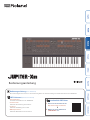 1
1
-
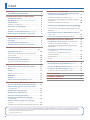 2
2
-
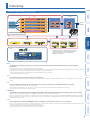 3
3
-
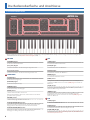 4
4
-
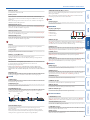 5
5
-
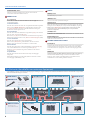 6
6
-
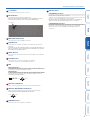 7
7
-
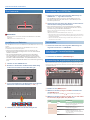 8
8
-
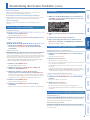 9
9
-
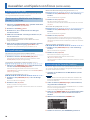 10
10
-
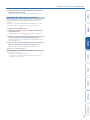 11
11
-
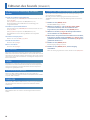 12
12
-
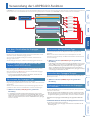 13
13
-
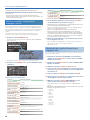 14
14
-
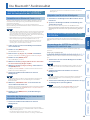 15
15
-
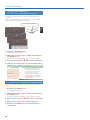 16
16
-
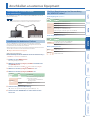 17
17
-
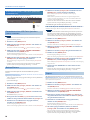 18
18
-
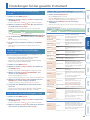 19
19
-
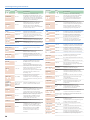 20
20
-
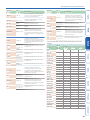 21
21
-
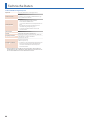 22
22
-
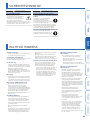 23
23
-
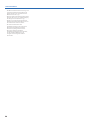 24
24
Roland JUPITER-Xm Bedienungsanleitung
- Kategorie
- Musikinstrumente
- Typ
- Bedienungsanleitung
Verwandte Artikel
-
Roland JUPITER-X Bedienungsanleitung
-
Roland JUPITER-X Bedienungsanleitung
-
Roland JUPITER-50 Bedienungsanleitung
-
Roland JUPITER-80 Version 2 Bedienungsanleitung
-
Roland JD-XA Bedienungsanleitung
-
Roland JD-XA Bedienungsanleitung
-
Roland Fantom 8 Bedienungsanleitung
-
Roland FA-06 Benutzerhandbuch
-
Roland GAIA SH-01 Bedienungsanleitung
-
Roland VT-4 Bedienungsanleitung